Excel通过INDIRECT设置数据有效性二级下拉菜单
1、动图演示如下:
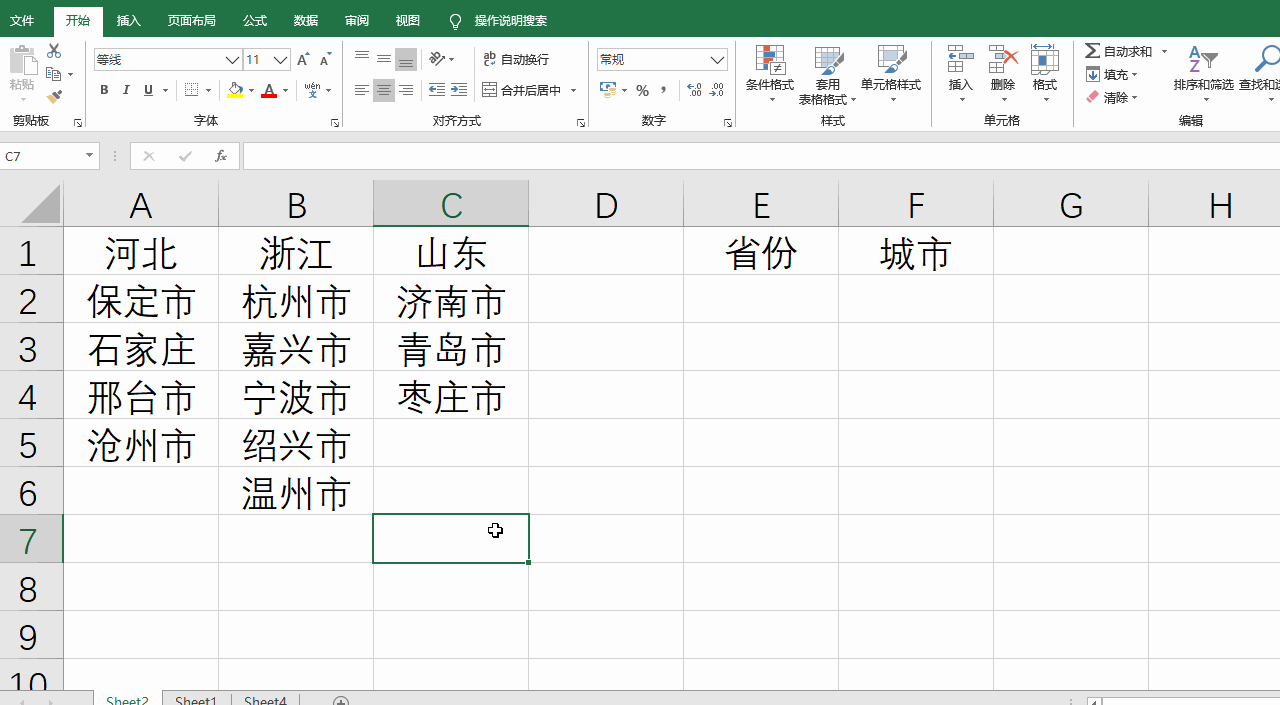
2、那开始之前我们先在表格中输入数据源,省份在第一行对应的城市分列下边单元格
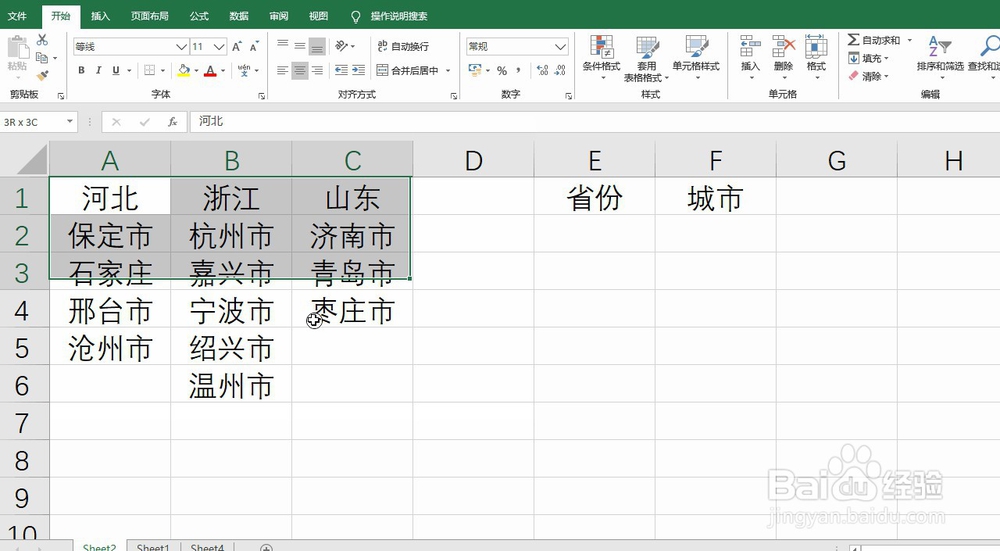
3、然后选中这3列数据,选择公式选项卡中的根据所选内容创建名称
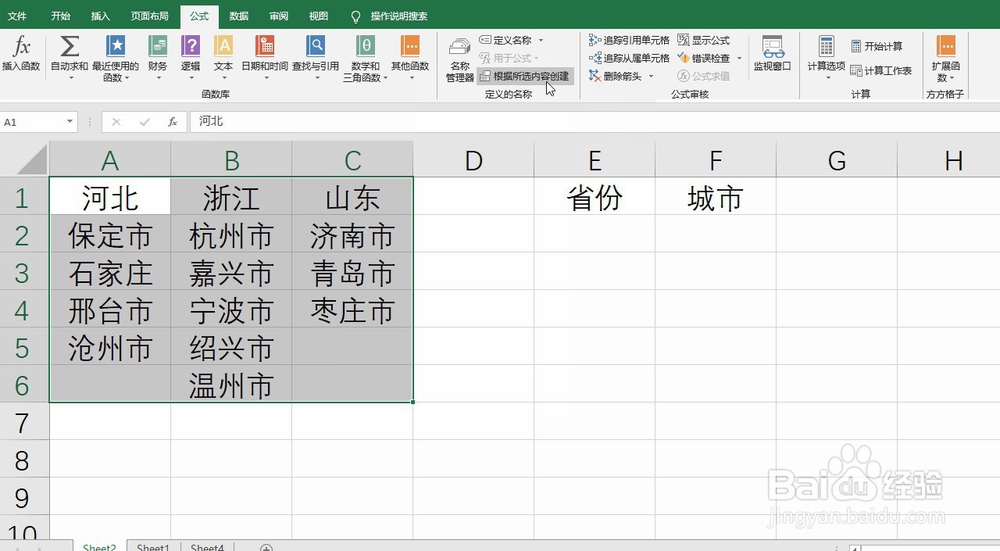
4、弹出对话框只选择首行操作
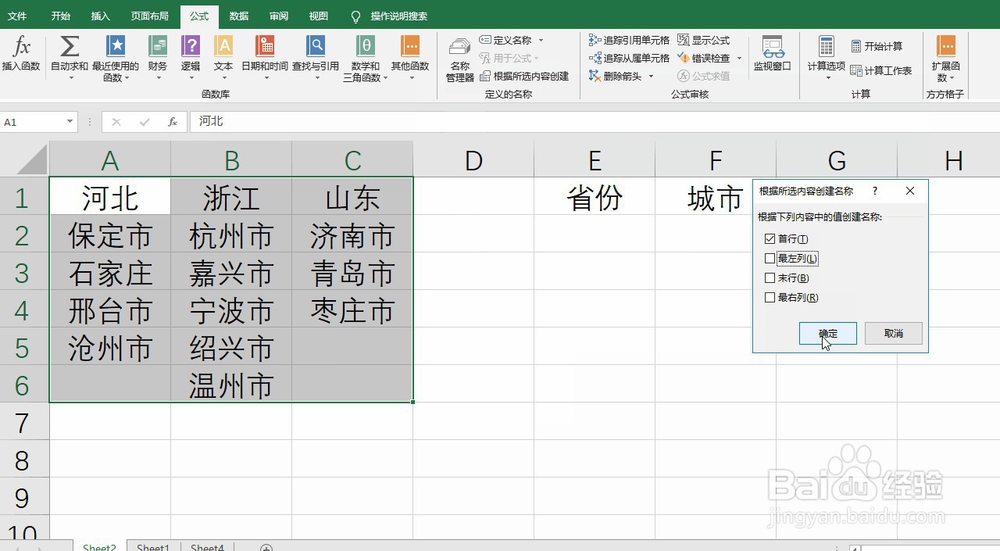
5、确定后我们需要选择E列省份标签下的单元格
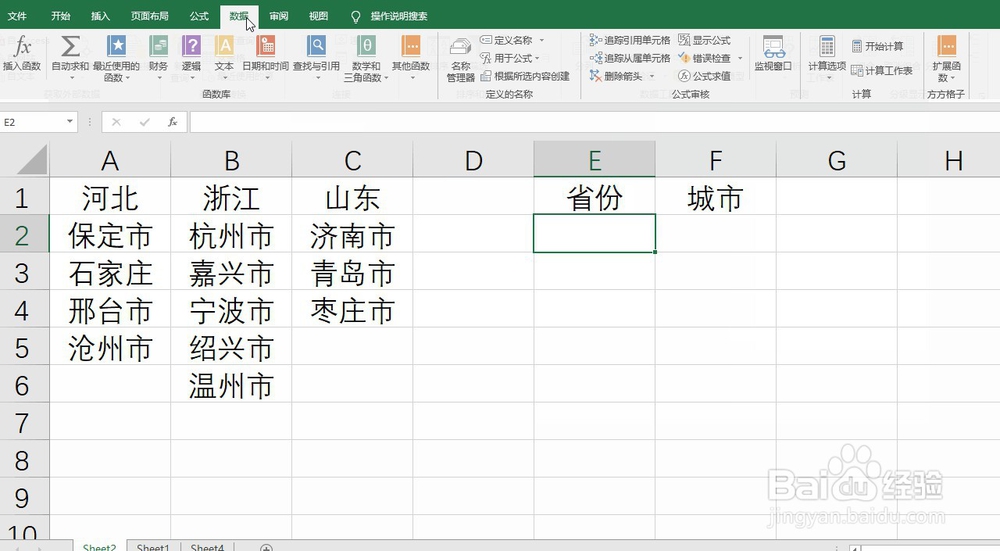
6、然后选择数据当中的数据验证操作
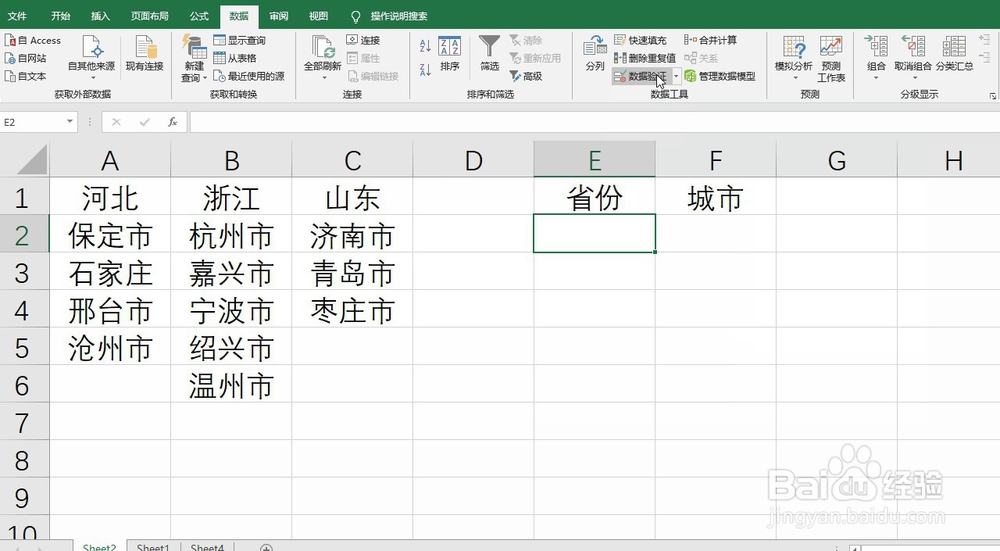
7、选择序列值设置
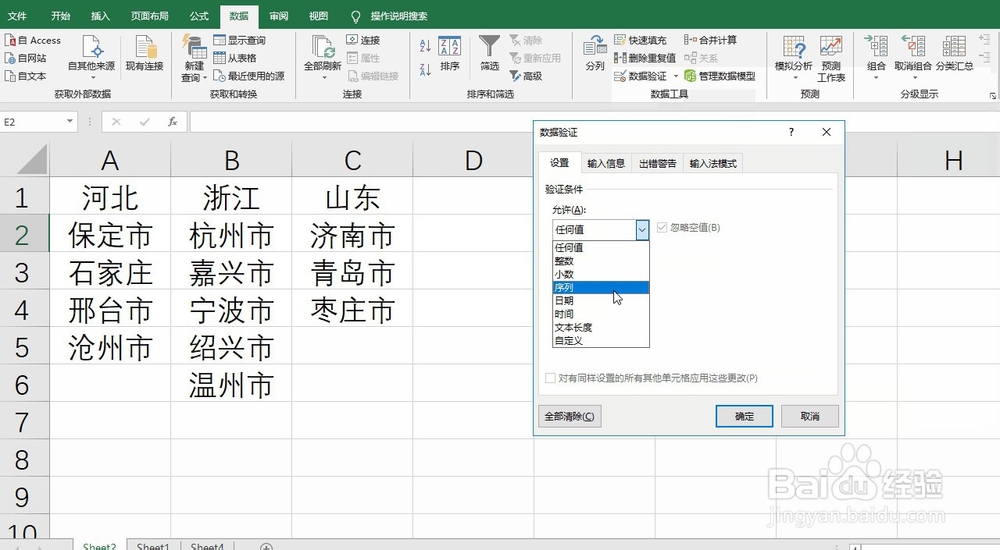
8、然后数据来源选择数据的第一行即3个省份
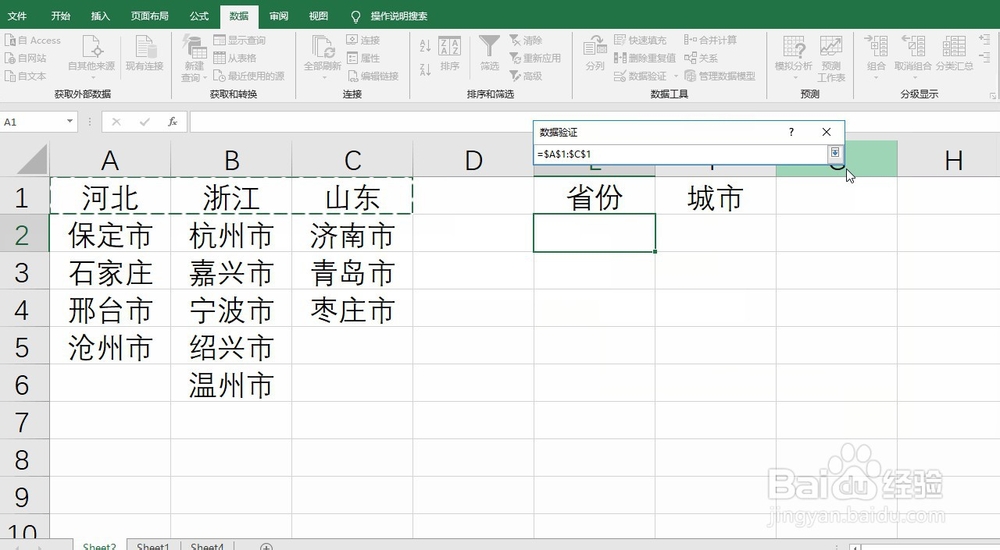
9、此时会弹出错误提示,我们只需要选择是就可以了,因为省份内容是空的所以出现了错误
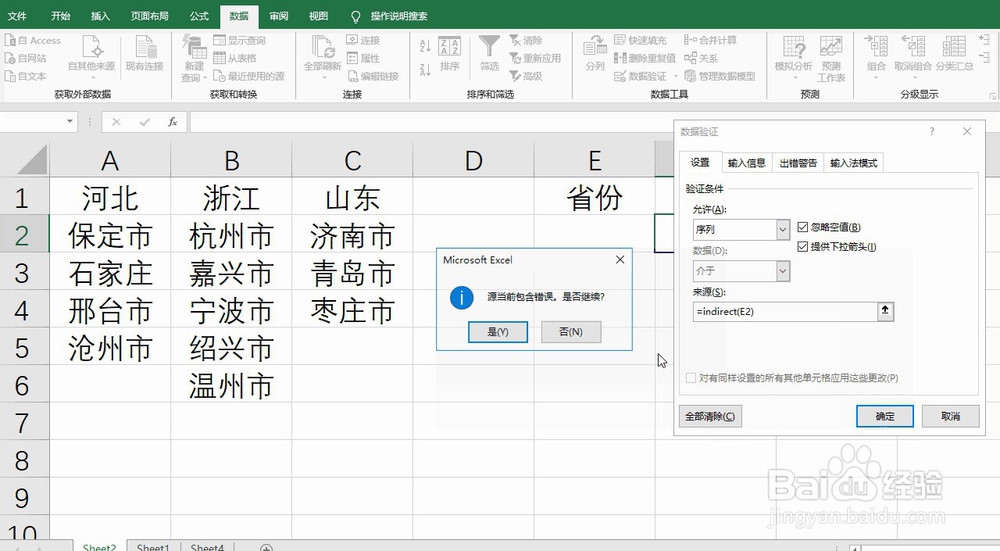
10、好了设置完成后我们就看到二级下拉菜单了,剩下的就是下拉复制单元格设置就可以了
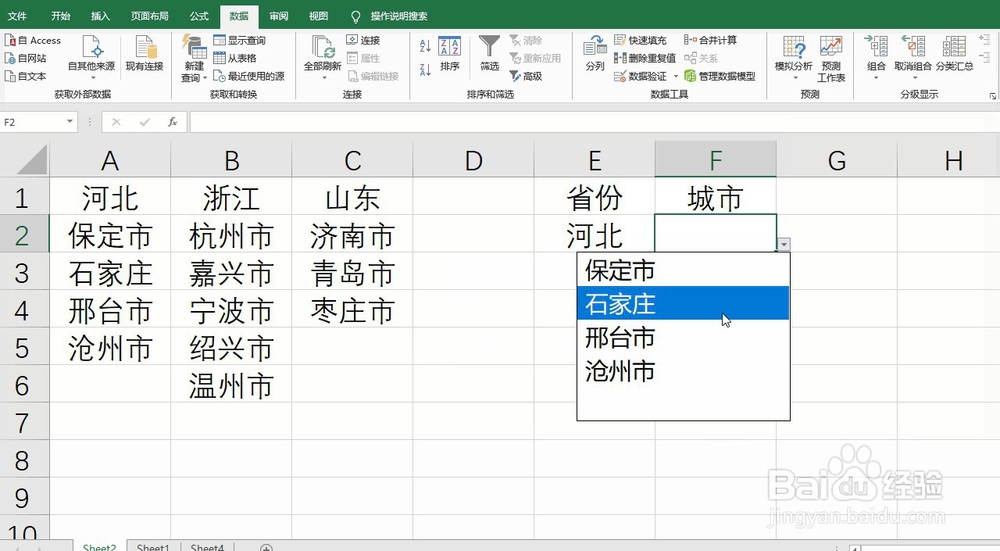
11、总结:
1、打开表格,输入图中指定的数据
2、根据要求设置数据对应的名称
3、分别设置省份有效验证和城市的公式有效验证
4、输入内容,复制单元格即可看到全部的下拉二级菜单
声明:本网站引用、摘录或转载内容仅供网站访问者交流或参考,不代表本站立场,如存在版权或非法内容,请联系站长删除,联系邮箱:site.kefu@qq.com。
阅读量:75
阅读量:65
阅读量:92
阅读量:24
阅读量:118